目次
シリーズ記事
この記事で最終的に作ったもの
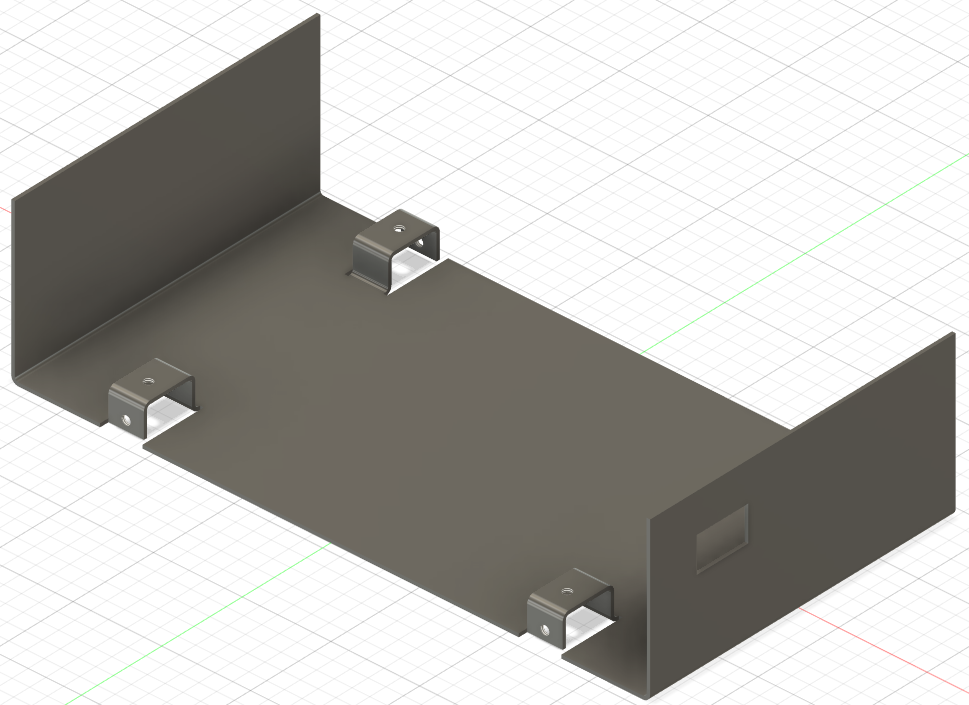
記事のポイント
- meviyに前回修正したデータをアップロード
- meviyで干渉が発生
- fusion360で曲げとねじ穴を追加
- meviyで干渉が何となく解決
- meviyで材質を設定
- ケース下編 ひとまず完結
meviy再び
stepファイルにエクスポートしてアップロードすると、やはり赤い!が・・・。
開いてみると、前回とは様子は変わっています。
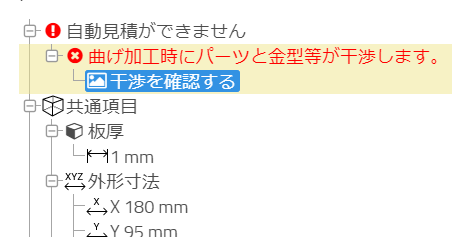
警告は消えて、エラーも1つだけになりました。必要な修正は考えていた通りだったようです。
しかし曲げ加工での干渉が起こったとの事。「干渉を確認する」をダブルクリックすると、干渉が起こった時の曲げ加工風景が確認できるダイアログが出ました。
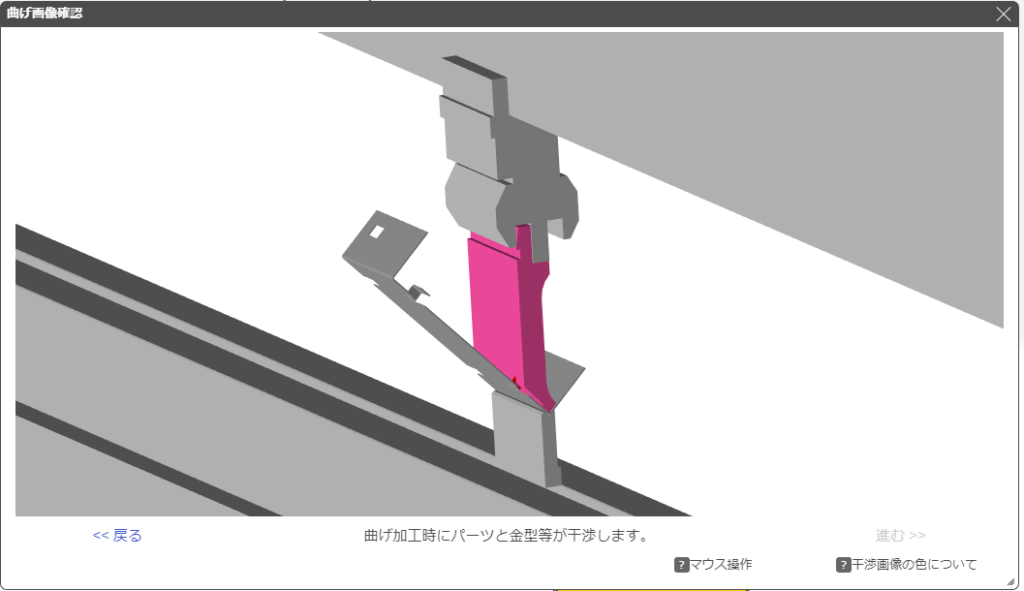
よくわからないのでダイアログをマウスでぐりぐりして拡大してみると・・・。
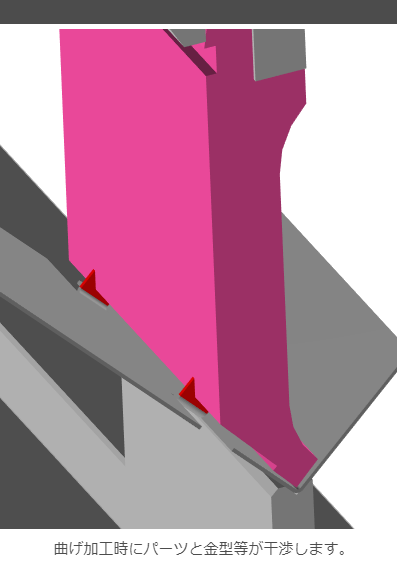
確かに、側面を曲げる時に立ち上げたL字が当たってる。
ダイアログの「戻る」を押して、初めから曲げ加工の手順を見ていくと・・・。
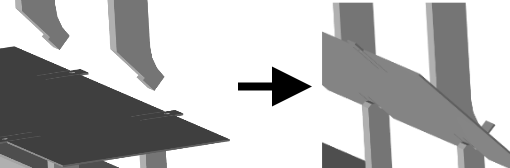

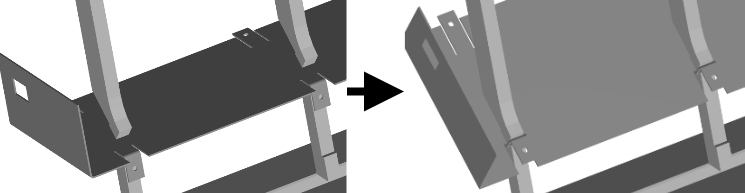
切り掛けの根本立ち上げた時点で、さっきのバッドエンドが待ってるんじゃ・・・。最後に立ち上げてよ~。
色々調べていると、MISUMIの公式っぽいブログで「曲げ順を調整」の文を発見。
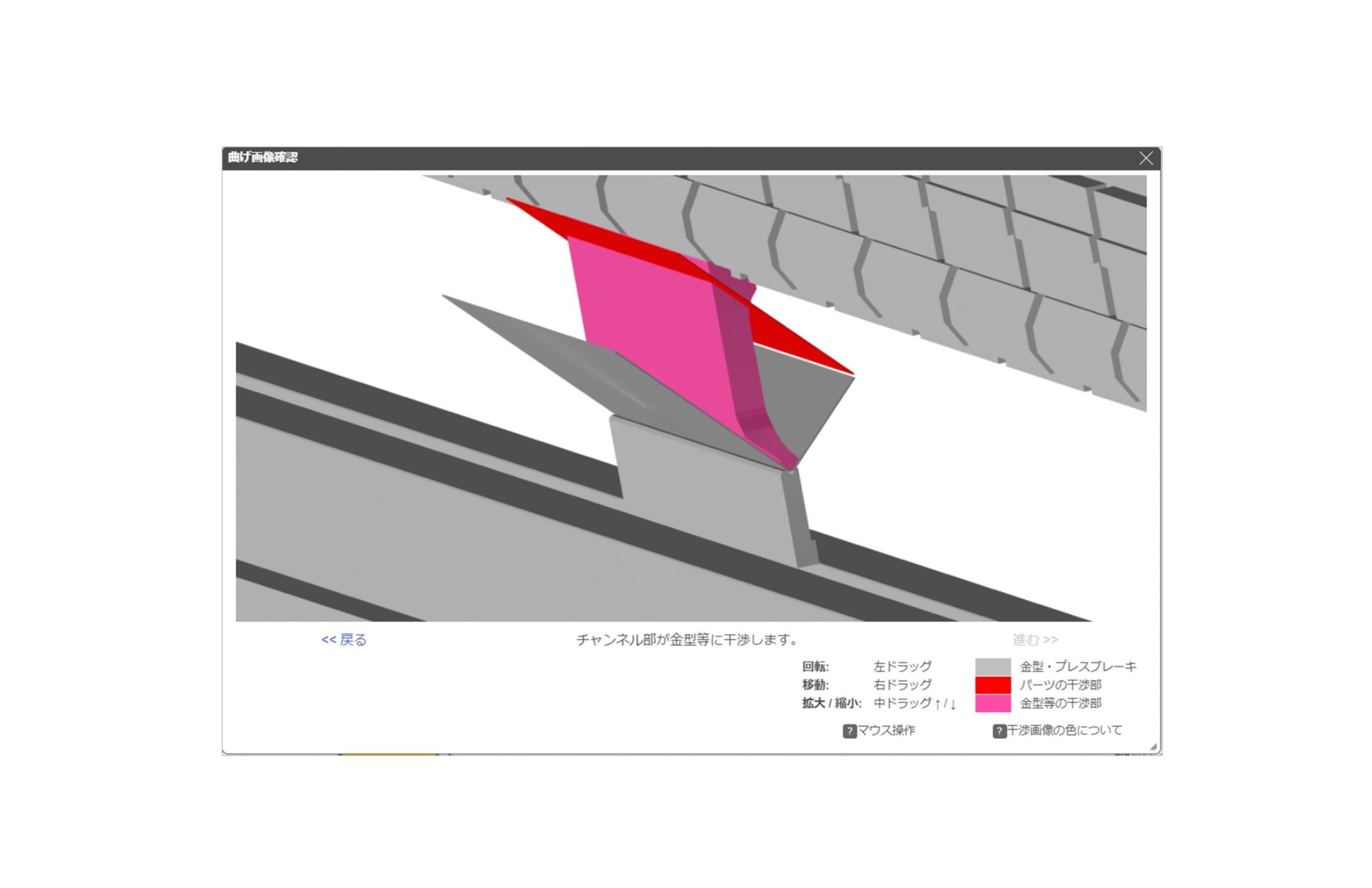
しかし、どこで設定できるんだろうか。
困ってmeviyのサポートにメールで聞いてみた所、曲げる順序を指定する方法は無くて、狙った順序でしか曲げ加工ができないような板金形状のデータを作る必要があるとのこと。
こんな所で板金職人の思考力や想像力が必要になるとは・・・。
しかしまったく想像できないので、とりえあえず当初やろうと思っていた、切り掛けをコの字にして、側面からもねじ止めできるようなデータを作ってみる事にしました。
曲げが一回増えるので、状況が変わることを期待して。
切り掛けをコの字へ修正して穴開け
コの字への修正はもう慣れた物です。
切り掛けの端っこの下辺を4つ選択してフランジ、9mm下に伸ばします。
次に穴あけ用のスケッチです。
穴を空けたい4つの平面が同一面状に無いので、2つずつに分けてスケッチを2つ作ります。
まず伸ばした平面を右クリックして「スケッチを作成」を押します。
ねじ穴の位置は曲げる前の外側から4.8mm離れていないといけないと分かったので、そこを基準にスケッチします。
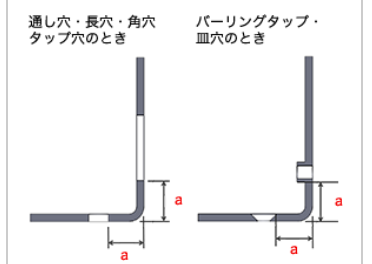
曲げる前の外側の位置は、基準となる辺と中心点が自動で作られていたので、それを利用しました。
- 面の中の適当な位置に、3mmの円を追加
- 「円の中心」と「曲げ外側の中心点」を、「水平/垂直」で拘束
- 「円の中心」と「曲げ外側の辺」に寸法線を引いて、6.3mmを指定
6.3mmは、限界の4.8mmと円の半径を足した数です。
そして出来上がったものがこちら。
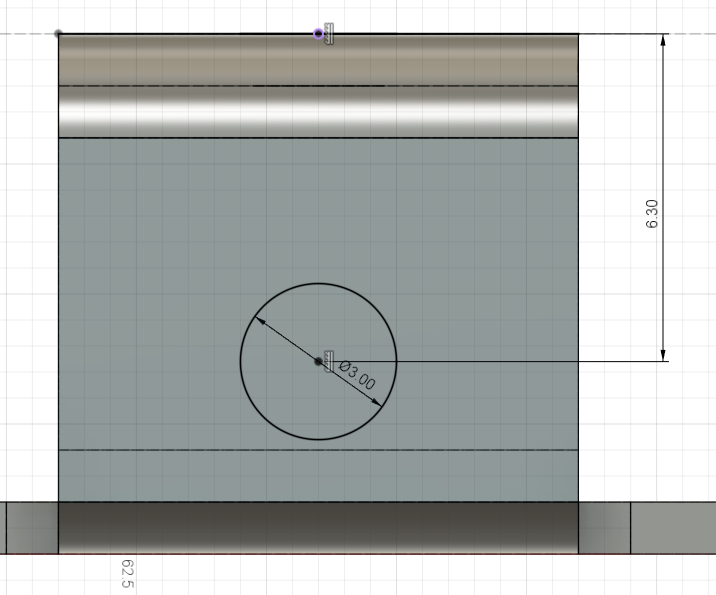
これをミラーでコピーします。今までさんざんやったので省略。
逆の長辺側も同じ作業でスケッチを追加して、M3の穴を空けます。こちらも省略。
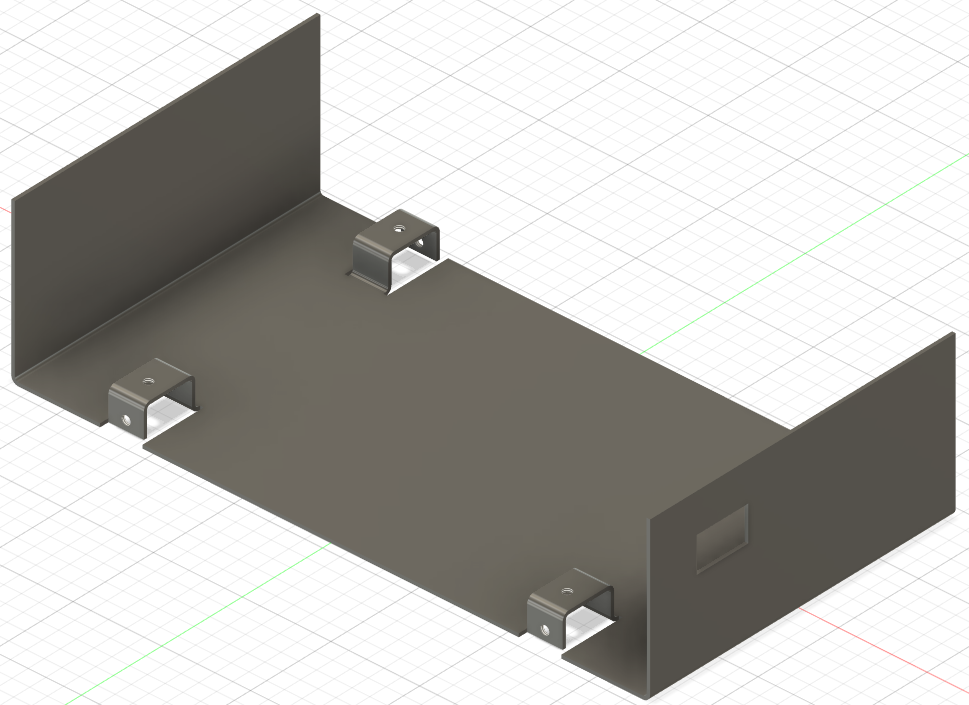
さて後はmeviyがどう言ってくるか・・・。
三度目のmeviy
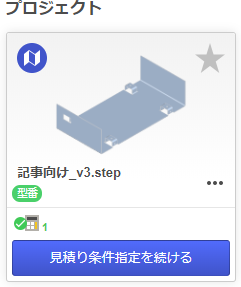
おお。緑。期待。
開いてみると・・・。
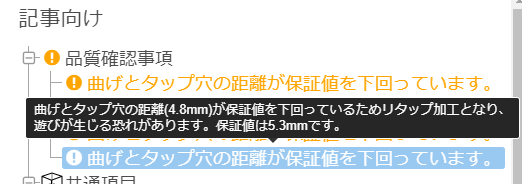
なんでなんでー。しかし保証値5.3mmってどこかで見たな。材質によってはそんな数値だったような。
画面右上の「基本情報」を選ぶと・・・。
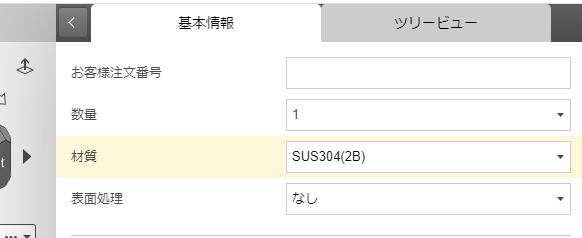
とりあえずSPCCに変更すると・・・。
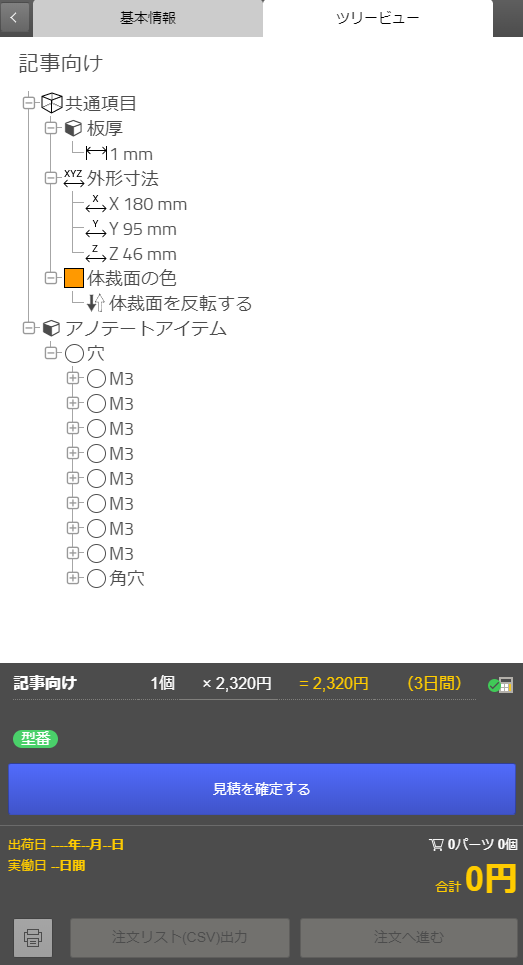
できたー。ねじ穴もちゃんとM3のねじ穴として認識されている模様。
1個作ると2320円だそうです。
相場がわからないので、高いのか安いのか・・・。
まとめ
ケース下の作成がひとまず完結です。
素人の書いた図面を加工業者さんにだすとなると『加工業者さんに迷惑がかかるし・・・』という申し訳なさで一杯&相手にしてもらえるのか不安です。しかしmeviyであれば機械的に見積もってくれて、悪い所も指摘してくれるので勉強目的でも凄く役にたちました。
しかし干渉が解決したものの、いまだにどうして解決するのかが想像できない。慣れてくるとわかるのかな?

